directx修复工具win10版是一款专为win10系统用户所提供的系统工具。dx修复工具win10增强版可同时兼容32位操作系统和64位操作系统,功能强大,使用简单,只需点击主界面上的“检测并修复”按钮,程序即会自动完成检测、下载、修复,无需用户亲自操作,完全采用傻瓜式一键设计,超级好用。
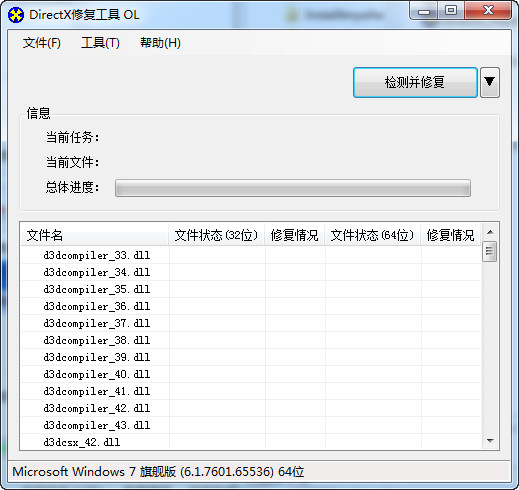
DirectX修复工具是一款DirectX系统级工具软件,程序为绿色版,无需安装,简便易用,可直接运行。directx修复工具64位的主要功能是检测当前系统的DirectX状态,一旦发现有异常问题,就会进行修复。该工具主要针对0xc000007b问题设计,能够完美修复此问题。

2、适用多个操作系统,directx修复工具下载版不仅操作简单,还适用多个操作系统,微软的win8win7Windows Vista都适合使用。同时兼容32位和64位。更强大的是可以根据系统不同,自动调节设置。例如你是win10系统,DirectX修复工具win10可以自动调节适用于win10系统色任务模式。
3、异步多线程,采用异步多线程技术,实现检测、下载和修复等任务单独进行,并且互相不干扰。
4、窗口样式多样,有两种窗口样式,正常模式和简约模式,两种样式不同,适用于有不同需要的人群。一般来说默认的正常模式能满足大部分用户的需求。不过如果你想修复工作更加快速高效,可以选择简约窗口样式。
5、高级筛选功能,用户可以根据自己需求筛选选择需要修复的文件,提供效率。
6、自动记录日志,记录每次检测和修复的结果,方便用户及时查找原因,方便下次修复。
7、注重用户反馈,可以在用户同意下发送修复结果,同时用户也可以与软件作者沟通,共同查找问题,帮助用更加准确高效的完成修复。
8、含有多项高级功能。在“选项”一栏,具有5项高级功能。分别是:“注册系统文件夹中所有dll文件”、“扩展”、“DirectX版本”、DirectX加速”等。这些高级功能可以提供工作效率。例如,点击固定按钮,可以自动或者任意注册指定文件下里面的dll文件。
9、自动更新c++,DirectX修复工具在检测和修复问题时,还支持更新c++组件,提高修复软件的概率。
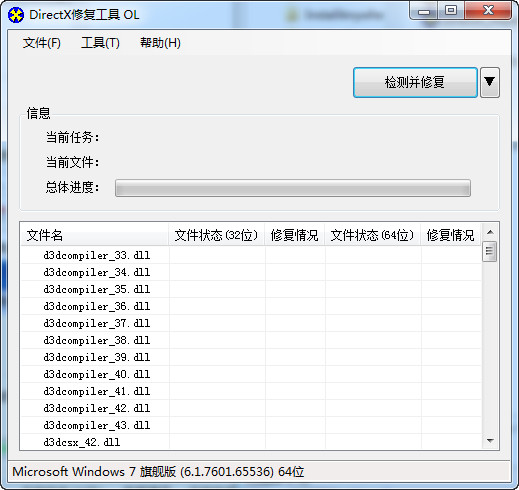
1、下载解压之后,这里有两个DirectX Repair.exe修复工具,另一个DirectX_Repair_win8.exe修复工具是专门给Windows 8操作系统使用的,不要混淆了(使用之前多看说明)。

2、绿色工具,无需安装,双击打开,检测并修复。
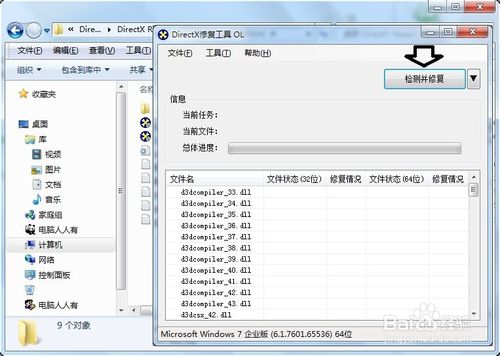
3、一检查,丢失的动态链(dll扩展名)还很多!

4、稍后,修复成功→退出。

5、如有异常,查看日志。

6、还可以点击右边的下拉箭头▼→点选同时更新C++。
建议:修复动态链之后,重启电脑,查看效果,如果有效,就说明原来是动态链问题。如果无效,再尝试更新C++(这样比较好判断问题之所在)。

7、更新完毕,重启电脑才能生效。
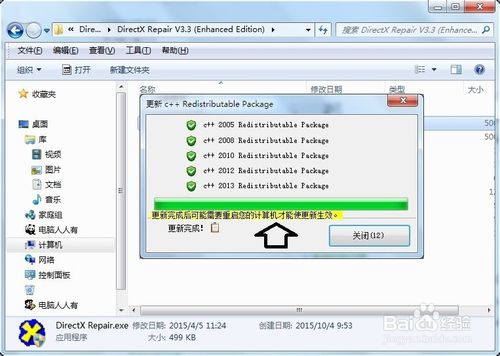
8、首次修复,卓有成效。小毛小病,自然消失。

9、注意:Windows XP SP3系统用户需先安装Microsoft .NET Framework 2.0或更高版本(可以到微软官网下载和系统匹配的版本)才可运行DirectX修复工具。
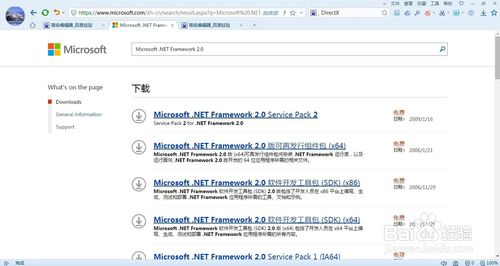
新增通过命令行快速开启、关闭DirectDraw加速的功能。可以通过命令行调用的方式,使DirectX修复工具快速开启、关闭DirectDraw加速,而无需显示主界面及使用鼠标操作。命令为:/EnableDirectDraw、/DisableDirectDraw。可与/passive或/quiet命令配合使用以实现自动化提示。
新增3种对于c++检测的控制模式。新增的模式为:不检测c++,不默认勾选更新c++,不提示c++异常。增强版默认为自动修复c++异常,但当不需要修复c++时,可使用新的控制模式。不检测c++模式,意味着程序只对DirectX进行修复,即使使用增强版,也不对c++进行检测。不默认勾选更新c++,表示使用增强版修复时,在主界面“检测并修复”按钮右侧的下拉箭头不再默认勾选,需要用户自行勾选才能修复c++。不提示c++异常,是指在使用标准版或在线修复版进行修复时,即使检测到系统c++存在异常,也不提示用户升级为增强版。配置文件开启方式:在settings.ini中新增一行,命令分别是:DetectC++=False、DefaultC++=False、PromptC++=False;命令行的参数请用/?或者/help查看。
新增1种c++更新对话框的弹出模式。默认情况下,增强版只有在检测到系统c++存在异常时才会在主界面“检测并修复”按钮右侧显示修复c++的下拉箭头,而系统c++正常时则不会显示。此设置可能会给部分用户带来困惑,使其无法区分标准版和增强版。新增一项控制命令,可以使增强版程序即使在c++正常时也强制显示下拉箭头。配置文件开启方式:在settings.ini中新增一行,命令是:ForceDisplayC++=True;命令行的参数请用/?或者/help查看。
改进的功能:
更新了部分c++数据包。新版程序更新了c++2015/c++2017的数据包,新数据包兼容性更强,可以修复更多的内容。
更新了实验室中的错误调试模式。启用此调试模式,可以在程序出现错误时给出更多的调试信息,方便确定问题所在。
改进了程序的被调用模式。新的模式更安全,防止程序被恶意使用。
其他细节性改进。
修复的BUG:
修复了一个c++强力修复功能在极个别电脑上可能无法修复的BUG。
修复了一个在Windows10系统可能无法给出正确操作提示的BUG。
修复了一个在简约模式下提示可能显示不正常的BUG。
修复了一个在非标准显示模式下可能导致窗体显示异常的BUG。
修复了一个提示框标题显示异常的BUG。
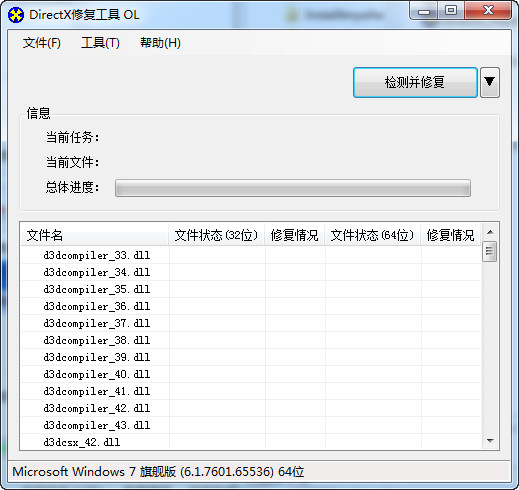
【基本介绍】
DirectX修复工具是一款专用于修复系统异常的工具,DirectX修复工具还是一款使用简单易上手操作且绿色、可免安装的修复工具。使用DirectX修复工具可自动更新C++组件且完美修复0xc000007b问题异常。如果你的电脑出现了DirectX的异常问题,可直接下载DirectX修复工具进行修复解决。DirectX修复工具是一款DirectX系统级工具软件,程序为绿色版,无需安装,简便易用,可直接运行。directx修复工具64位的主要功能是检测当前系统的DirectX状态,一旦发现有异常问题,就会进行修复。该工具主要针对0xc000007b问题设计,能够完美修复此问题。

【软件特点】
1、一键完成检测修复,只要简单一键选择就能完成检测、修复、注册等一系列问题,使用门槛低,操作简单,真正的傻瓜设计。2、适用多个操作系统,directx修复工具下载版不仅操作简单,还适用多个操作系统,微软的win8win7Windows Vista都适合使用。同时兼容32位和64位。更强大的是可以根据系统不同,自动调节设置。例如你是win10系统,DirectX修复工具win10可以自动调节适用于win10系统色任务模式。
3、异步多线程,采用异步多线程技术,实现检测、下载和修复等任务单独进行,并且互相不干扰。
4、窗口样式多样,有两种窗口样式,正常模式和简约模式,两种样式不同,适用于有不同需要的人群。一般来说默认的正常模式能满足大部分用户的需求。不过如果你想修复工作更加快速高效,可以选择简约窗口样式。
5、高级筛选功能,用户可以根据自己需求筛选选择需要修复的文件,提供效率。
6、自动记录日志,记录每次检测和修复的结果,方便用户及时查找原因,方便下次修复。
7、注重用户反馈,可以在用户同意下发送修复结果,同时用户也可以与软件作者沟通,共同查找问题,帮助用更加准确高效的完成修复。
8、含有多项高级功能。在“选项”一栏,具有5项高级功能。分别是:“注册系统文件夹中所有dll文件”、“扩展”、“DirectX版本”、DirectX加速”等。这些高级功能可以提供工作效率。例如,点击固定按钮,可以自动或者任意注册指定文件下里面的dll文件。
9、自动更新c++,DirectX修复工具在检测和修复问题时,还支持更新c++组件,提高修复软件的概率。
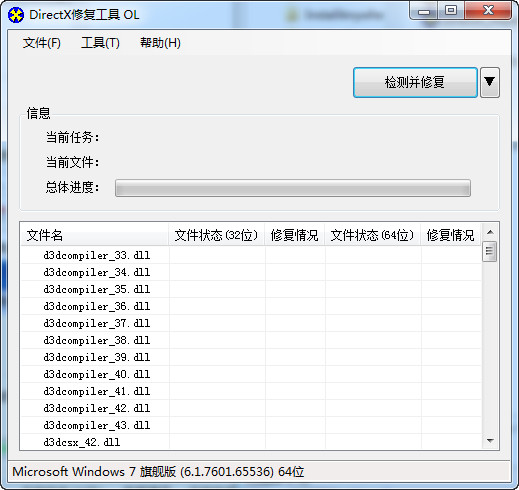
【使用方法】
directx修复工具怎么用?1、下载解压之后,这里有两个DirectX Repair.exe修复工具,另一个DirectX_Repair_win8.exe修复工具是专门给Windows 8操作系统使用的,不要混淆了(使用之前多看说明)。

2、绿色工具,无需安装,双击打开,检测并修复。
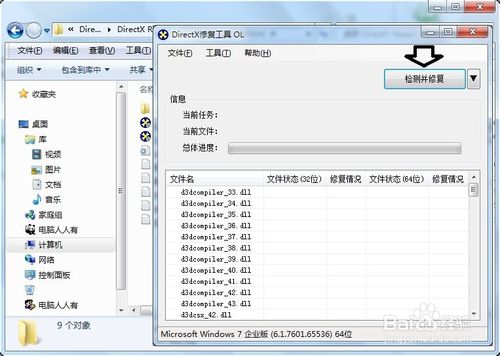
3、一检查,丢失的动态链(dll扩展名)还很多!

4、稍后,修复成功→退出。

5、如有异常,查看日志。

6、还可以点击右边的下拉箭头▼→点选同时更新C++。
建议:修复动态链之后,重启电脑,查看效果,如果有效,就说明原来是动态链问题。如果无效,再尝试更新C++(这样比较好判断问题之所在)。

7、更新完毕,重启电脑才能生效。
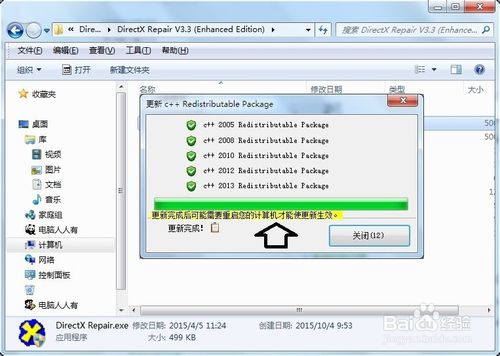
8、首次修复,卓有成效。小毛小病,自然消失。

9、注意:Windows XP SP3系统用户需先安装Microsoft .NET Framework 2.0或更高版本(可以到微软官网下载和系统匹配的版本)才可运行DirectX修复工具。
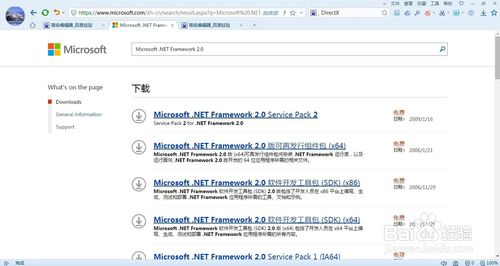
【常见问题】
DirectX修复工具全部文件修复失败或下载失败,怎么办?
在本程序的“工具”菜单下的“选项”对话框里,有一个选项为“安全级别”(如下图):
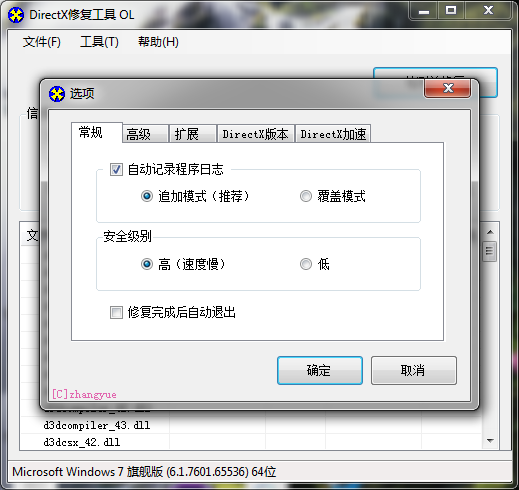
程序默认的选项为“高”。“高”安全级别的意思是,程序将调用系统核心组件进行安全校验。如果此时系统核心组件有问题,自然是会修复失败。这时只要将“安全级别”更改为“低”,并确定即可。“低”安全级别时,程序将会使用内建的校验算法来进行安全校验,绕过了系统组件存在异常的问题,此时再进行修复自然也就可以修复成功了。
当更改完模式再次修复时,将不会再次出现所有文件均失败的情况,可能只是某些文件异常或丢失。程序通过正常的步骤进行修复,修复后即可解决绝大部分0xc000007b以及DirectX异常造成的错误。
在本程序的“工具”菜单下的“选项”对话框里,有一个选项为“安全级别”(如下图):
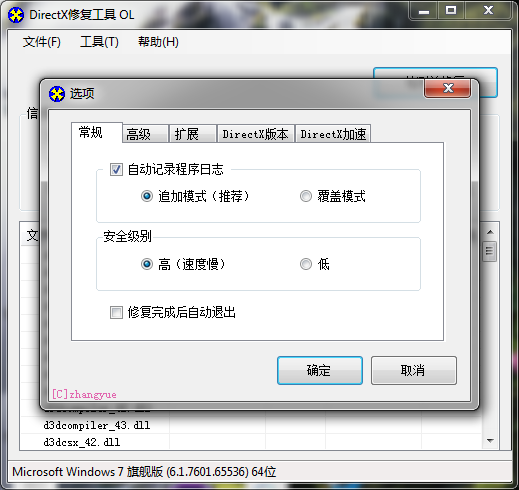
程序默认的选项为“高”。“高”安全级别的意思是,程序将调用系统核心组件进行安全校验。如果此时系统核心组件有问题,自然是会修复失败。这时只要将“安全级别”更改为“低”,并确定即可。“低”安全级别时,程序将会使用内建的校验算法来进行安全校验,绕过了系统组件存在异常的问题,此时再进行修复自然也就可以修复成功了。
当更改完模式再次修复时,将不会再次出现所有文件均失败的情况,可能只是某些文件异常或丢失。程序通过正常的步骤进行修复,修复后即可解决绝大部分0xc000007b以及DirectX异常造成的错误。
【更新日志】
新增的功能:新增通过命令行快速开启、关闭DirectDraw加速的功能。可以通过命令行调用的方式,使DirectX修复工具快速开启、关闭DirectDraw加速,而无需显示主界面及使用鼠标操作。命令为:/EnableDirectDraw、/DisableDirectDraw。可与/passive或/quiet命令配合使用以实现自动化提示。
新增3种对于c++检测的控制模式。新增的模式为:不检测c++,不默认勾选更新c++,不提示c++异常。增强版默认为自动修复c++异常,但当不需要修复c++时,可使用新的控制模式。不检测c++模式,意味着程序只对DirectX进行修复,即使使用增强版,也不对c++进行检测。不默认勾选更新c++,表示使用增强版修复时,在主界面“检测并修复”按钮右侧的下拉箭头不再默认勾选,需要用户自行勾选才能修复c++。不提示c++异常,是指在使用标准版或在线修复版进行修复时,即使检测到系统c++存在异常,也不提示用户升级为增强版。配置文件开启方式:在settings.ini中新增一行,命令分别是:DetectC++=False、DefaultC++=False、PromptC++=False;命令行的参数请用/?或者/help查看。
新增1种c++更新对话框的弹出模式。默认情况下,增强版只有在检测到系统c++存在异常时才会在主界面“检测并修复”按钮右侧显示修复c++的下拉箭头,而系统c++正常时则不会显示。此设置可能会给部分用户带来困惑,使其无法区分标准版和增强版。新增一项控制命令,可以使增强版程序即使在c++正常时也强制显示下拉箭头。配置文件开启方式:在settings.ini中新增一行,命令是:ForceDisplayC++=True;命令行的参数请用/?或者/help查看。
改进的功能:
更新了部分c++数据包。新版程序更新了c++2015/c++2017的数据包,新数据包兼容性更强,可以修复更多的内容。
更新了实验室中的错误调试模式。启用此调试模式,可以在程序出现错误时给出更多的调试信息,方便确定问题所在。
改进了程序的被调用模式。新的模式更安全,防止程序被恶意使用。
其他细节性改进。
修复的BUG:
修复了一个c++强力修复功能在极个别电脑上可能无法修复的BUG。
修复了一个在Windows10系统可能无法给出正确操作提示的BUG。
修复了一个在简约模式下提示可能显示不正常的BUG。
修复了一个在非标准显示模式下可能导致窗体显示异常的BUG。
修复了一个提示框标题显示异常的BUG。

